Kategorien
Schritt 3 - Erstellen eines Hosting-Bereichs für einen Kunden
Wenn Sie einen Hosting-Plan und einen Client erstellt haben, können Sie nun die Umgebung für den Client einrichten. Der Hosting-Speicherplatz hängt von Ihren weiteren Einstellungen ab.Nach dem Anlegen des Clients gelangen Sie auf die Homepage des Clients, indem Sie auf den Clientnamen klicken.
Danach drücken Sie die Option Hosting-Space erstellen.
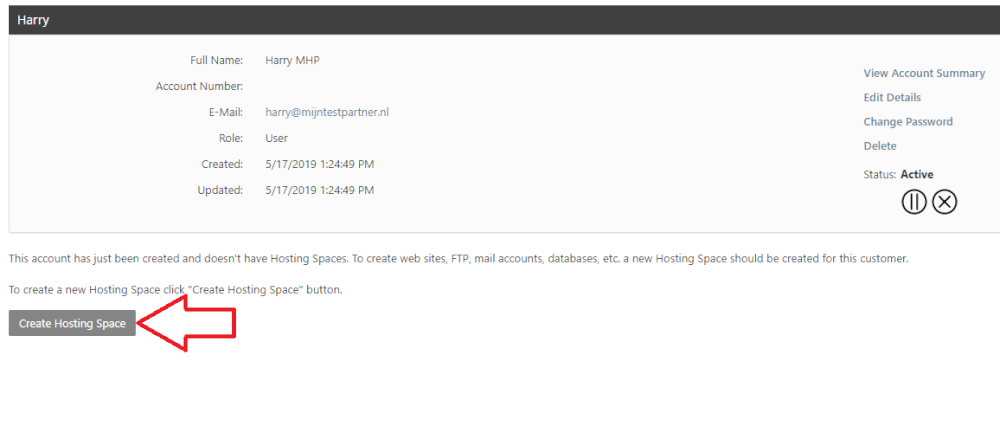
Im nächsten Bildschirm können Sie den Hosting-Plan auswählen. Da wir nur 1 Hosting-Plan erstellt haben, wählen wir diesen jetzt aus. Sie erhalten die folgenden Optionen. Der Status des Hosting-Bereichs kann ebenfalls ausgewählt werden, was natürlich logisch ist, wenn er beim Anlegen des Hosting-Bereichs auf aktiv gesetzt wurde.
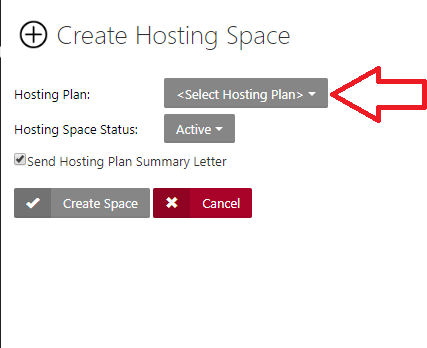
In dieser Auswahlmaske müssen Sie darauf achten, dass Sie den Domainnamen korrekt eingeben. Sobald Sie die Bestätigung erhalten, dass ein neuer Domainname registriert ist, können Sie diese Domain sofort hinzufügen. Weitere Maßnahmen sind nicht erforderlich.
- Der Domainname sollte niemals groß geschrieben werden.
- Website erstellen Aktivieren Sie das Kontrollkästchen, wenn Sie eine Website für diese Domain erstellen möchten
- FTP-Konto erstellen und Catch-All-Mail-Konto sind optional.
Klicken Sie dann auf Platz erstellen.
Der Hosting-Bereich ist nun erstellt.
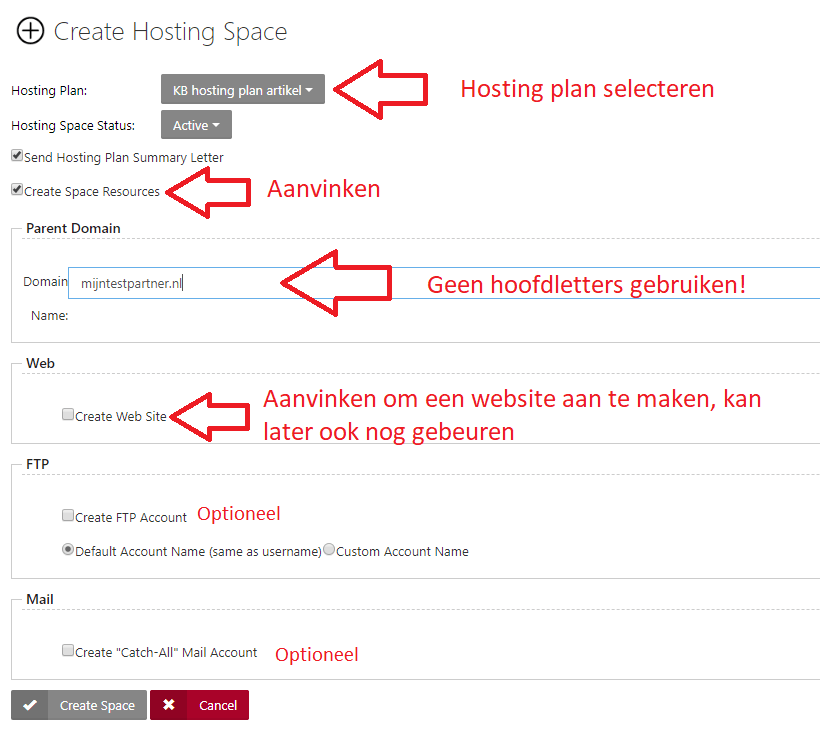
Schließlich können Sie den Namen des Pakets ändern. Dies können Sie tun, indem Sie auf Details bearbeiten klicken und diese ändern. Ändern Sie dies in den Domänennamen.
Wenn Sie Fragen haben, können Sie ein Ticket an unseren Helpdesk erstellen oder prüfen, ob der Online-Chat verfügbar ist. Unsere Mitarbeiter werden Ihnen weiterhelfen.